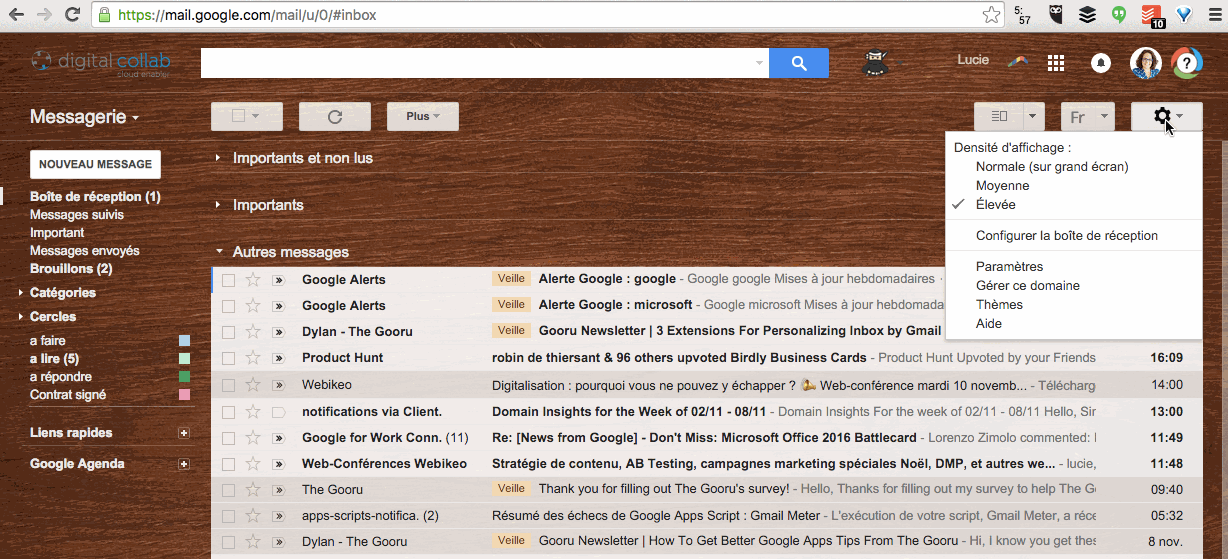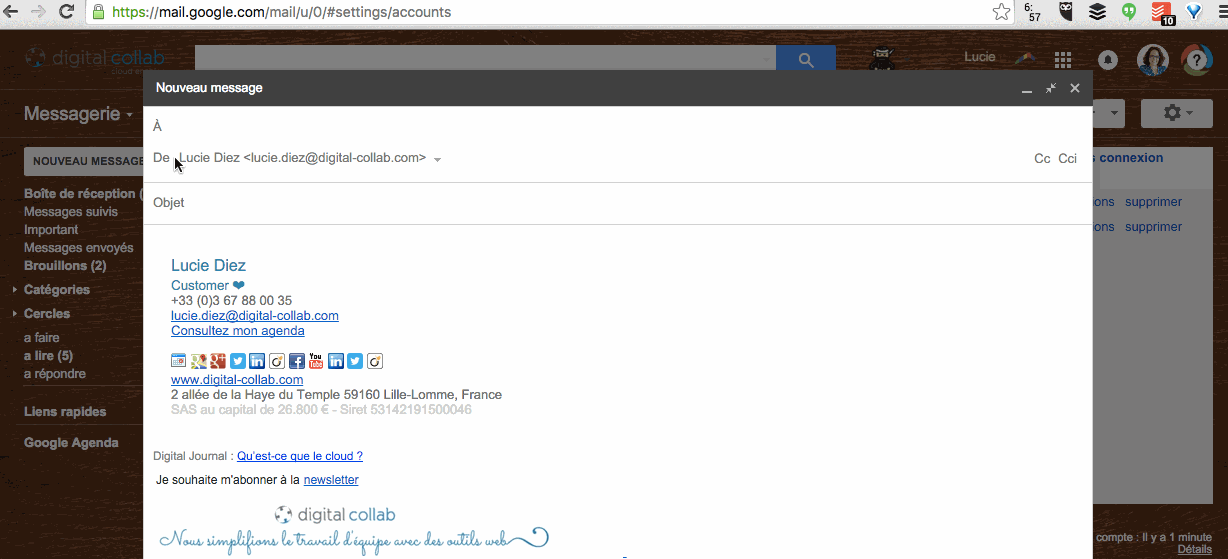Ce tutoriel va vous aider à paramétrer plusieurs adresses mails sur un même compte Gmail pour facilement envoyer en tant que chacun d’entre elles et pouvoir les gérer de façon centralisée.
Quand on devient un gros utilisateurs des Google Apps il arrive souvent que l’on cumule plusieurs adresses mails :
- une pour les inscriptions
- l’adresse contact@monentreprise.com
- mon gmail perso
- l’adresse de mon association
- une par projet
- par entreprise
Une question que l’on nous pose régulièrement est
Comment envoyer en tant que et recevoir plusieurs adresses mails dans la même boîte de réception.
Il existes plusieurs façons de s’organiser :
- Si toutes les adresses sont dans le même domaine Google Apps for Work, utilisez les alias d’utilisateurs (réservé aux administrateurs), cela vous évitera de payer plusieurs utilisateurs et simplifiera le paramétrage.
- Si vous avez des environnements complètement différents, les profils Chrome devraient vous intéresser.
- Si vous avez une adresse principale et des adresses mails annexes, alors la manipulation « Envoyer en tant que » devrait faire l’affaire. Lisez la suite.
Ajouter une adresse « envoyer en tant que » dans un compte Gmail
- Connectez-vous à votre messagerie Google Apps principale.
- Allez sur www.gmail.com
- Cliquez sur la roue dentée
en haut à droite de la page, puis sélectionnez Paramètres et cliquez sur l’onglet Comptes.
- Sous « Envoyer des e-mails en tant que », cliquez sur Ajouter une autre adresse e-mail.
- Dans le champ « Adresse e-mail », saisissez votre nom et l’autre adresse e-mail.
- Cliquez sur Étape suivante >>, puis sur « Envoyer la vérification ». Gmail envoie un message de vérification à cette adresse e-mail pour confirmer que vous en êtes bien le propriétaire.
- Recherchez le message provenant de Gmail. Ouvrez-le et cliquez sur le lien qu’il contient, ou entrez le code de vérification dans la section « Comptes » des paramètres de messagerie Google Apps.
Voir l’aide de Google pour en savoir plus
Pour recevoir les mails des autres adresses adresses, consulter notre article sur le transfert en POP3.
Partager ce contenu :